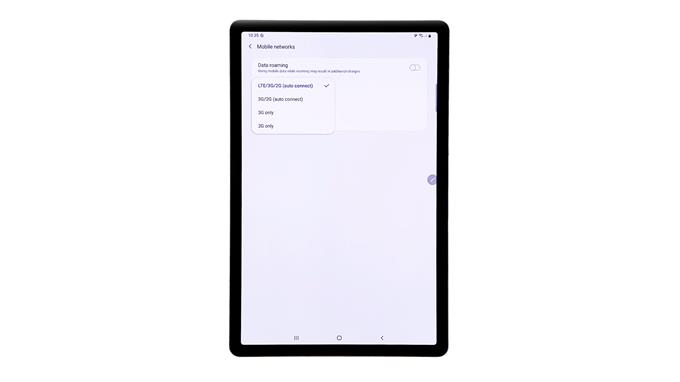Esta publicação ilustra como alterar manualmente o modo de rede no Samsung Galaxy Tab S6. Sinta-se à vontade para consultar este guia rápido quando necessário.
Geralmente, é necessária uma alteração no modo de rede ao lidar com erros de serviço e outros problemas relacionados à rede em dispositivos móveis.
Alterar o modo de rede em um smartphone e tablet Samsung é geralmente muito fácil. No entanto, isso pode significar um desafio extra para os outros, especialmente para aqueles que ainda são novos na plataforma Android. Dito isto, este vídeo tem como objetivo principal abordar essa preocupação.
Se você estiver entre o público-alvo, fique à vontade para usar esta postagem como referência pessoal.
Etapas fáceis para alterar manualmente o modo de rede no seu Galaxy Tab S6
Tempo necessário: 5 minutos
Siga estas etapas para acessar o menu de configurações no seu Galaxy Tab S6, onde você pode alternar para outro modo de rede disponível. Também são fornecidas capturas de tela que descrevem todas as etapas, caso você esteja com problemas para navegar pelos segmentos da tela.
- Comece indo para a tela inicial e deslize de baixo para cima para acessar o visualizador de aplicativos.
No visualizador de aplicativos, você verá muitos ícones ou atalhos diferentes dos serviços do sistema e dos aplicativos baixados.

- Para continuar, localize e toque no ícone Configurações.
Fazer isso iniciará o aplicativo Configurações, que contém o menu principal de configurações do seu dispositivo.

- No menu Configurações, toque em Conexões..
Uma nova janela é aberta com opções e recursos relacionados à rede para gerenciar.

- Role para baixo até a seção do meio e toque em Redes móveis.
Na tela Redes móveis, você verá quatro recursos relevantes, incluindo roaming de dados, nomes de pontos de acesso, modo de rede e operadores de rede.

- Para alterar a seleção de rede, basta tocar em qualquer um dos modos de rede disponíveis.
Entre suas opções, incluem-se, entre outras, a conexão automática 3G / 2G, apenas 3G e apenas 2G.
Os modos de rede disponíveis também podem variar entre operadoras ou provedores de serviços de rede.
- Para mudar para uma rede diferente, toque em Modo de rede novamente e depois toque em para selecionar o modo de rede preferido no menu pop-up..
Não se esqueça de testar seu dispositivo depois de mudar para o modo de rede para ver se os serviços de rede estão funcionando conforme o esperado.
Caso contrário, repita as etapas para alternar para e tente outros modos de rede que funcionem melhor em seu local atual.
Ferramentas
- Android 10
Materiais
- Samsung Galaxy Tab S6
Em outros modelos da Tab S6, a seleção padrão do modo de rede geralmente inclui global, LTE e UMTS.
A configuração preferida para a maioria dos locais é geralmente global. E isso só deve ser alterado se o dispositivo estiver com problemas de serviço.
A configuração LTE, por outro lado, só deve ser selecionada se houver problemas de serviço em áreas onde vários tipos de rede são oferecidos e apenas LTE é necessário.
Enquanto isso, a mudança para o UMTS ou a configuração do serviço universal de telecomunicações móveis é recomendada apenas se o dispositivo estiver com problemas de serviço em áreas onde vários tipos de rede estão disponíveis e apenas o UMTS é necessário. A operadora internacional preferida é selecionada automaticamente com o modo de rede UMTS ativado no seu dispositivo.
Novamente, as opções do modo de rede variam de acordo com operadoras, modelos de dispositivos e regiões.
E é isso!
Para ver tutoriais mais abrangentes e vídeos de solução de problemas em diferentes dispositivos móveis, visite Canal AndroidHow no YouTube a qualquer momento.
Espero que isto ajude!
POSTS RELEVANTES:
- Como configurar manualmente ou alterar o modo de rede Galaxy S20
- Como corrigir o problema de rede móvel Samsung Galaxy A50 não disponível
- Como corrigir o problema de rede do Galaxy S8: alterna de 4G para 3G ou não envia nem recebe textos